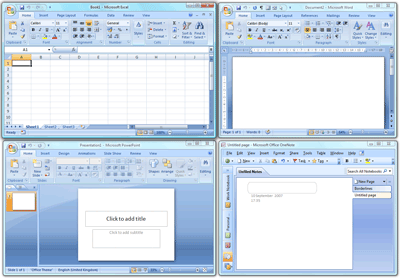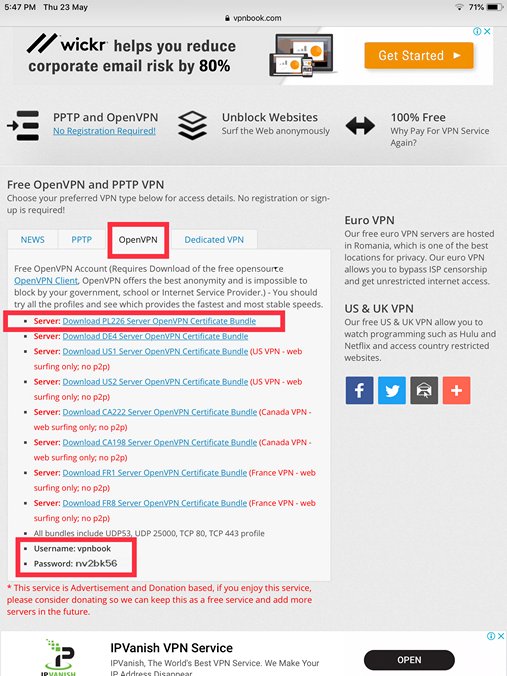SK 브로드밴드 GW-ME6110 WOL: 네트워크 전문가의 원격 부팅 실전 구축
WOL, 단순한 기능을 넘어선 네트워크 자동화의 시작
단순히 PC를 켜는 원격 신호? Wake-on-LAN(WOL)은 이제 IT 인프라 자동화, NAS 무중단 운영, 게임 스트리밍, 심지어 사무실 무인화까지 핵심 도구로 자리잡았습니다.
GW-ME6110 공유기는 SK 브로드밴드 특유의 폐쇄적 펌웨어 구조를 극복하고, 외부 네트워크에서도 보안성과 실전성을 모두 갖춘 WOL 환경을 제공합니다.
이 글에서는 단순 매뉴얼을 넘어, 실제 네트워크 엔지니어가 사용하는 고급 설정과 문제 해결 노하우까지 공개합니다.
GW-ME6110 WOL 구조: 외부에서 안전하게 신호를 전달하는 법
- WOL 신호는 MAC 주소 기반의 매직 패킷(UDP 브로드캐스트)으로 전달
- GW-ME6110은 WOL 전용 외부 포트(8810)와 별도 인증 계정(wol)으로 보안성 강화
- 공유기 자체에서 설정 페이지와 WOL 페이지를 분리해, 외부 노출 최소화
- 실제 신호 흐름: 스마트폰 WOL 앱 → 공유기(8810포트) → 내부 PC로 매직 패킷
주소: http://[공유기 외부 IP]:8810
ID: wol
※ 메인 설정(admin)과 별도, 포트/ID 변경 불가
실전: GW-ME6110에서 WOL 완벽 구축 단계별 코드
-
PC BIOS/OS 준비
- BIOS:
Wake from S5활성화 - Windows: 이더넷 어댑터 → 고급 →
Wake on Magic Packet활성화
- BIOS:
-
공유기 내부 고정 IP & MAC 관리[디바이스 관리] → PC의 MAC 주소 복사
[IP 예약] → 해당 MAC에 고정 IP 할당 (예: 192.168.25.12) -
포트포워딩 세팅서비스명: WOL
프로토콜: UDP
내부 포트: 9
외부 포트: 9
내부 IP: 192.168.25.12 (PC 고정 IP) -
외부 접속용 WOL 페이지 활용주소창에 입력: http://[공유기 외부 IP]:8810
ID: wol / PW: 공유기 스티커 맥주소 뒷 6자리_언더바_admin -
스마트폰 앱에서 신호 전송
- WOL 앱 설치
- 외부 IP, 포트(8810), PC MAC 주소 입력 후 매직 패킷 전송
문제 해결: WOL 불가시 전문가 체크리스트
- BIOS에서 Wake from S5 미활성화 여부
- 이더넷 드라이버 최신 버전 적용
- PC가 절전모드가 아닌 완전 종료 상태인지
- 포트포워딩 후 포트 개방 테스트
- 공유기 WOL 페이지 접속 계정/포트(8810) 정확히 입력
“GW-ME6110의 WOL은 외부에서 공유기 전체가 노출되지 않으면서, 오직 매직 패킷만 안전하게 전달할 수 있도록 설계된 것이 가장 큰 차별점입니다.”
내부/외부 링크 & 심화 자료
SK 공유기 WOL 설정 단계
- 공유기 관리 페이지에 액세스
- 웹 브라우저의 주소 표시줄에 ‘192.168.45.1’ 또는 ‘wifi.skbroadband.com’을 입력
- 초기 ID : admin
- 초기 비밀번호 : 공유기 뒷면에 있는 유선 MAC 주소의 마지막 6자리 + “_admin”
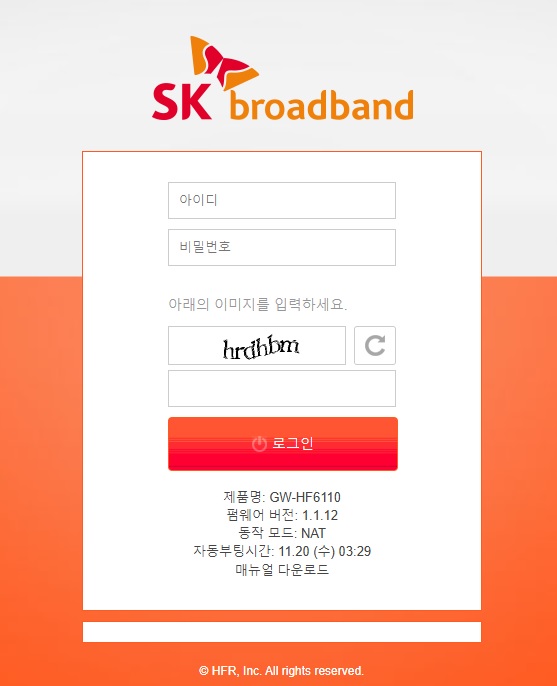
- WOL 설정 페이지로 이동
- 톱 메뉴에서 ‘고급 설정’ > ‘특수 기능’ > ‘WOL’ 선택
- WOL 웹 설정 사용
- ‘WOL 웹 설정’을 활성화하고 ‘적용’을 클릭합니다.
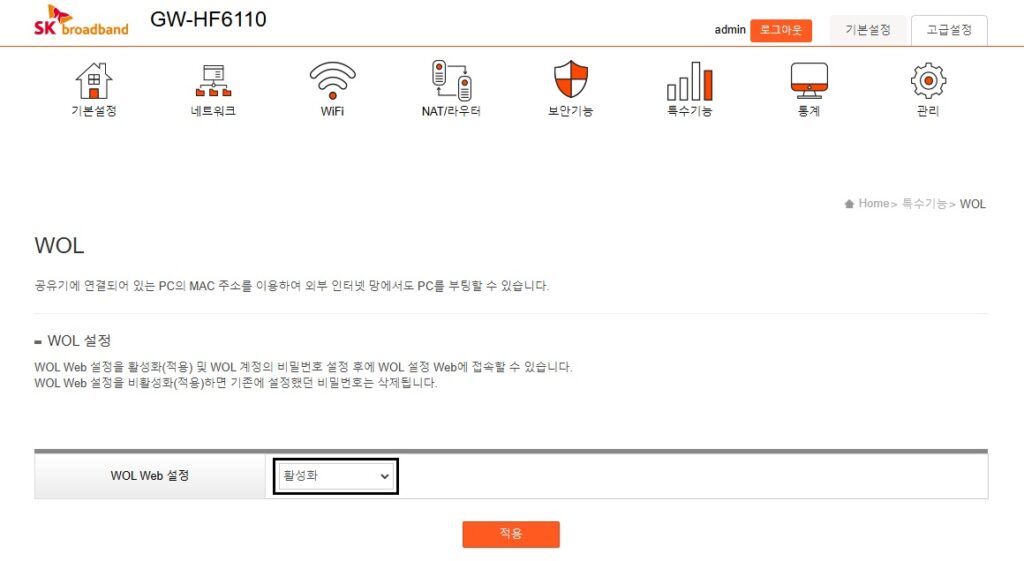
- WOL 액세스 정보 설정
- ID : ‘wol'(고정)
- 비밀번호 : 새 설정 (보안을 위해 복잡한 설정 권장)
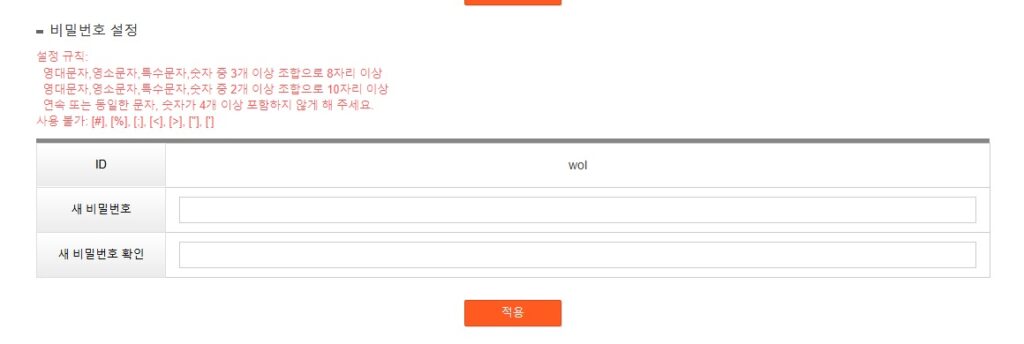
- PC 정보 추가
- 최대 4대의 PC 추가 가능
- PC의 MAC 주소 입력
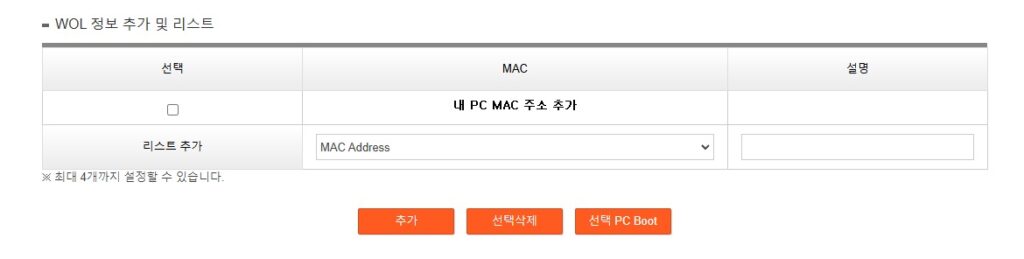
SK 공유기 WOL 설정 사용 외부에서
- 외부 IP 주소 : [원격접속 URL]:8079
예) http://123.456.789.012:8079 - DDNS 사용시 설정
- GW-ME6110에서 지원하는 DDNS : ddns.co.kr, dyndns.org, freeds.afraid.org 등
- DDNS 설정 후 도메인 주소로 액세스 가능
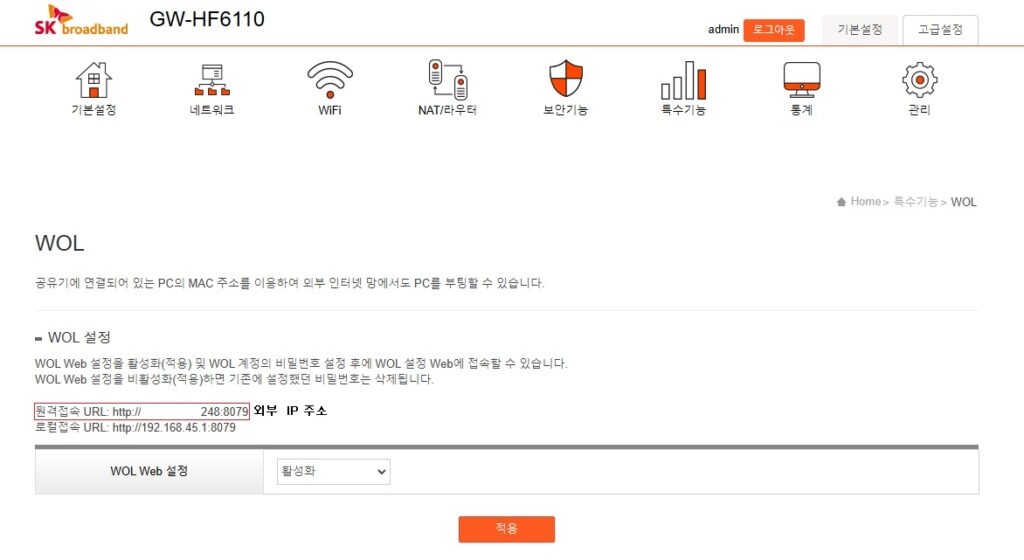
저는 원격접속 URL을 북마크에 저장해서 사용하고 있습니다.
- 로그인하여 PC 전원 켜기
- ID : wol
- 비밀번호 : 비밀번호 설정
- 캡처 코드를 입력하고 로그인
- 원하는 PC를 선택하고 PC 켜기 버튼을 클릭합니다.
SK 공유기 WOL 설정 PC의 WOL 설정
WOL 기능을 사용하려면 PC 측에서도 몇 가지 설정이 필요합니다.
- BIOS 설정 (메인보드 제조사마다 다름)
- PC 부팅 시 BIOS로 들어갑니다(일반적으로 F2 또는 Del 키)
- “전원 관리”또는 유사한 메뉴에서 WOL 관련 옵션을 활성화합니다.
- 예) ‘Wake On LAN’, ‘PCI-E로 전원 켜기’ 등
- OS 설정(Windows)
- 장치 관리자 > 네트워크 어댑터 > 사용 중인 이더넷 카드 속성
- 전원 관리 탭에서 Wake On LAN 관련 옵션을 활성화합니다.
- 고급 탭에서 Magic Packet Wake와 같은 WOL 관련 옵션을 활성화합니다.
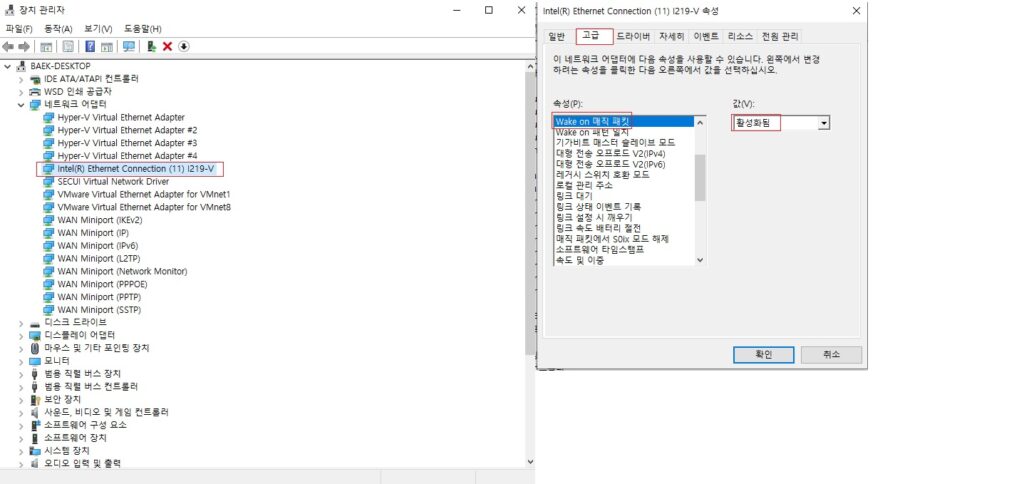
저는 하나밖에 없어서 저 부분만 활성화 했습니다.
SK 공유기 WOL 실전 마스터: 네트워크 자동화와 보안의 교차점
WOL, 네트워크 자동화의 핵심으로 진화하다
단순히 PC를 원격으로 켜는 기술, Wake-on-LAN(WOL)은 이제 네트워크 자동화와 보안 전략에서 중요한 역할을 차지합니다.
SK 공유기를 활용한 WOL은 단순한 원격 부팅을 넘어, 스케줄 기반 서버 관리, 스마트 홈 디바이스와의 통합, 보안 정책 자동화까지 확장되고 있습니다.
SK 공유기 WOL 구조: 네트워크 엔지니어의 시선으로
SK 공유기는 포트 포워딩 또는 DMZ를 통해 외부에서 Magic Packet을 전달받아야 하며,
네트워크 분리와 보안 강화가 필수적입니다.
실제 네트워크 구성에서는 UDP 9 포트가 가장 널리 쓰이며, 내부 MAC 주소 기반으로 패킷이 전달됩니다.
실전 WOL 설정: 전문가용 체크리스트
- BIOS/UEFI:
Wake on LAN및PCI-E Power Management활성화 - OS 네트워크 드라이버:
장치 관리자 > 네트워크 어댑터 > 고급 > Magic Packet허용 - SK 공유기: 포트 포워딩 메뉴에서 UDP 9 포트, 대상 PC의 MAC 주소 지정
- 내부 네트워크 확인:
ipconfig /all로 실제 물리적 주소 및 IP 확인 - 외부 접속 테스트: WakeOnLan.me 외부 WOL 테스트 툴 활용
WOL 문제 해결 가이드도 참고하세요.
WOL 실전 활용 시나리오: 자동화와 보안의 조화
-
DevOps 자동화:
Jenkins나 GitHub Actions에서 빌드 서버가 필요할 때, WOL API로 서버 자동 기동 -
스마트홈 연동:
Home Assistant에서 WOL 트리거로 PC/NAS 자동 부팅 및 클라우드 백업 스케줄링 -
모바일 원격 관리:
WOL 앱으로 사무실 PC 부팅 후 RDP 접속
WOL 보안: 해킹 방지와 네트워크 무결성
- 공유기 관리자 패스워드: 정기적 변경 및 2FA 적용
- 포트 제한: 평상시
UDP 9포트 비활성화, 필요 시만 오픈 - 펌웨어 업데이트: 최신 보안 패치 적용
- VPN 연동: VPN 터널을 통한 WOL 패킷 전달로 외부 노출 최소화
참고: WOL은 인증 구조가 없으므로, 방화벽과 침입 탐지 시스템 연동을 권장합니다.
WOL 장애 진단: 전문가의 체크포인트
- PC 절전/종료 상태 확인: 완전 종료(Shutdown)에서만 WOL 작동, 절전(S3/S5) 모드 체크
- 공유기 설정 초기화 여부: 펌웨어 업데이트/재부팅 후 포워딩 설정 재확인
- ARP 테이블 동기화: 내부 네트워크에서
arp -a로 MAC/IP 매핑 확인 - 외부 테스트: WakeOnLan.me로 외부 WOL 패킷 수신 확인
WOL FAQ에서 추가적인 트러블슈팅 팁을 확인하세요.